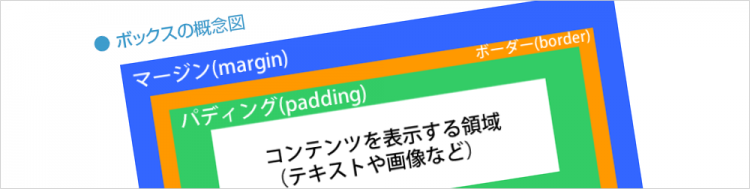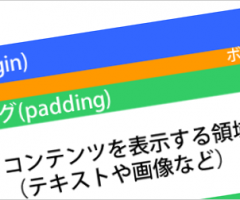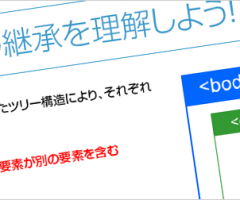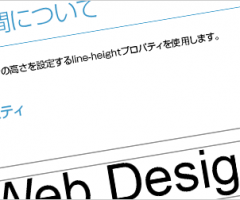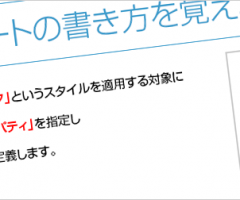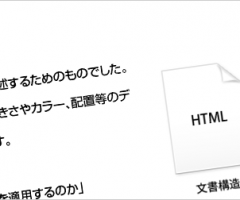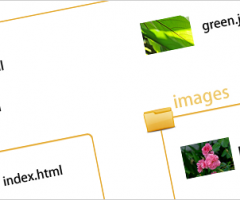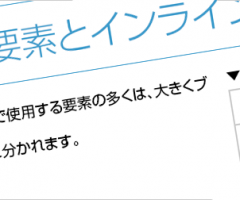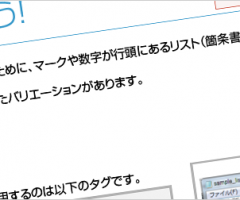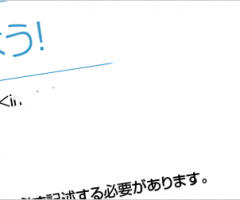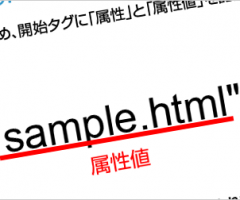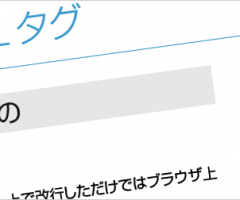スタイルシート独特の考え方であるボックスについて2回に分けて詳しく解説しています。
ボックスの背景、枠線、余白など各要素ごとに細かく指定する方法をマスターしましょう!
第一回目の今回は、ボックスの構造とpaddingとborderプロパティの指定方法・注意点です。
contents
概要
- ボックスの構造について
- paddingプロパティ
- borderプロパティ
補足・ポイント
ボックスの構造について
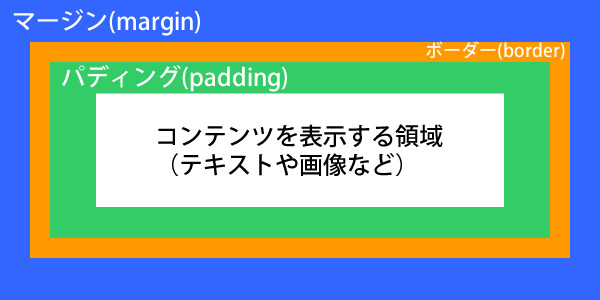
スタイルシートでは、テキストや画像などのコンテンツを格納する領域のことを「ボックス」と呼びます。
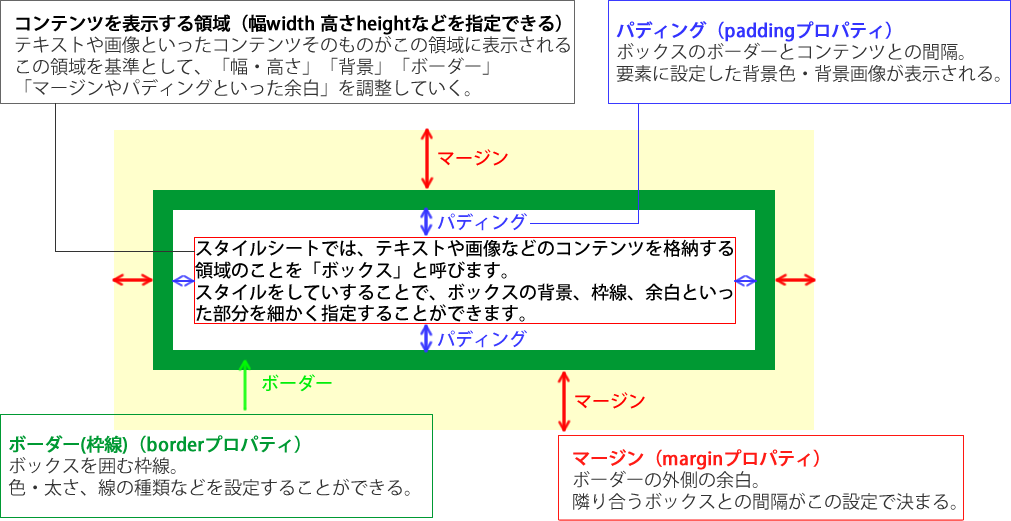
ボックスは、
- テキストや画像などコンテンツを表示する領域
- それを囲む枠線であるボーダー
- パディングと呼ばれるコンテンツとボーダーの間の余白
- マージンと呼ばれる枠線と外側の余白
によって構成されています。
こういった、コンテンツ、枠線や余白に対して、それぞれスタイルを指定することで要素をデザインしていきます。
そして、このボックスを元にwebページ全体のデザイン・レイアウトをしていくことになります。
paddingプロパティの書き方
ブロックレベル要素の内側で、コンテンツとの間に余白を作るにはpaddingプロパティを使います。
paddingプロパティの値の指定方法
- 値を1つ指定する
- 上下左右、同じサイズのパディングになります。
- 値を2つ指定する
- 記述順に、上下・左右のパディングになります。
- 値を3つ指定する
- 記述順に、上・左右・下のパディングになります。
- 値を4つ指定する
- 記述順に、時計回りに上・右・下・左のパディングになります。
例:上下(60px)と左右(30px)を指定
p {
padding;60px 30px;
}
※値が0の時には単位は省略できます。
※複数指定は半角スペースで区切ります。
個別にpaddingを指定する書き方
上下左右、どれか1つだけ指定したい場合などには、以下のプロパティを使うこともできます。
- padding-top(上)
- padding-right(右)
- padding-bottom(下)
- padding-left(左)
p {
padding-bottom:50px;
padding-top:20px;
}
borderプロパティの書き方
ボックスのボーダー(枠線)は、「スタイル(形状)」「色」「(太さ)」を自由にデザインすることができます。
ボーダーのスタイル(形状)を指定
プロパティ {
border-style:値;
}
値には以下が入ります。
- none
- 表示させない(デフォルト)
- solid
- 1本線で表示されます。
- double
- 2本線で表示されます。
- dashed
- 破線で表示されます。
- dotted
- 点線で表示されます。
※border-styleは省略できません。
ボーダーのスタイルを指定せずに、ボーダーの色や太さを指定しても、枠線は表示されません。
初期値がnoneとなっているためです。
ボーダーの幅を指定
プロパティ {
border-width:数値;
}
※省略できます。
初期値:midium
ボーダーの色を指定
プロパティ {
border-color:色の指定;
}
※省略できます。
テキストに指定した色で表示されます。
例:1本線・3px・赤色
プロパティ {
border-style:solid;
border-width:3px;
border-color:red;
}
ボーダーのスタイル・幅・色を一括指定
borderプロパティを使えば、スタイル、幅、色を一括指定できます。
値は半角スペースで区切ります。
値を書く順番は特に関係ありませんが、自分の書き方を決めておくとよいです。
プロパティ {
border:幅 スタイル 色;
}
例:1px・1本線・赤色
プロパティ {
border:1px solid red;
}
上下左右を個別に指定・一括指定
パディングと同様に、上下左右を個別に指定したり、一括で指定したりすることができます。
- 値を1つ指定する
- 上下左右がそのスタイルになります。
- 値を2つ指定する
- 記述順に、上下・左右のスタイルになります。
- 値を3つ指定する
- 記述順に、上・左右・下のスタイルになります。
- 値を4つ指定する
- 記述順に、時計回りで上・右・下・左のスタイルになります。
例:上下と左右のスタイル・幅・色を指定
p {
border-style:solid double;
border-width:2px 7px;
border-color:red green;
}
個別に指定
上下左右、どれか1つだけ指定したい場合などには、以下のプロパティを使うこともできます。
- border-top(上)
- border-right(右)
- border-bottom(下)
- border-left(左)
例:p要素の下のみに5px・1本線・赤色
p {
border-bottom:5px solid #cc0000;
}
要領がわかってきたらいろいろと試してみて下さい。
ボーダーやパディングの指定だけでもいろんなデザインができます。
次回は、marginプロパティとボックスとwidthプロパティの関係について解説します。
どうぞ、お楽しみに!
ボックスの構成要素である、paddingやmargin、borderの指定方法には、いくつか種類があり、受講生さんの中には、「全部覚えなければいけないのか!!」と構えてしまわれる方が多いようです。
しかし、これらをすべて覚えなければ、先に進めない・・・ということはないのでご安心を。
CSSを書くことや読むことに慣れてくるとプロパティを見れば、だいたい「何についての指定」なのかが解かるようになってきます。
それができれば、あとは「自分なりの指定方法」みたいなものを決めておけばOKなのです。
Web制作会社には、それぞれCSSの書き方ルールのようなものが決まっていることが多いです。
「何についての指定」の意味さえ理解していれば、就職後も柔軟な対応ができますよね^^

Webもデザインも未経験からフリーランス歴15年 。『仕事は自分で創りだす』をモットーに生きてきた50代。2013年⇒Webクリエイターズスクール設立。
Webデザインスクール卒業後、仕事に繋げられない迷子さん、独学、在宅、フリーランス、SNSに頼らず仕事を得たい人を対象に「学んだ事を安定的な収入にする方法」や仕事獲得につながる営業方法をお伝えしてサポートしています。